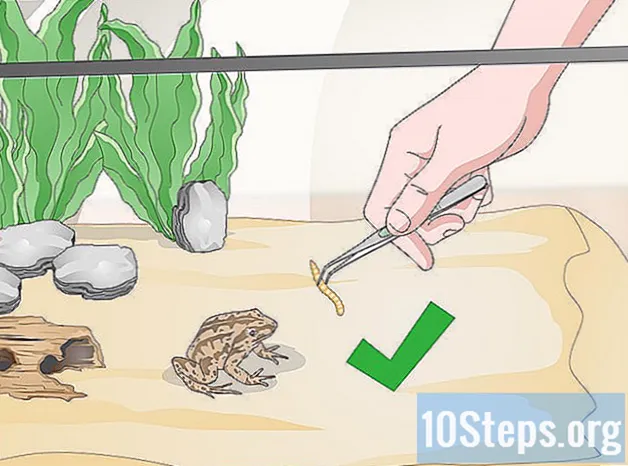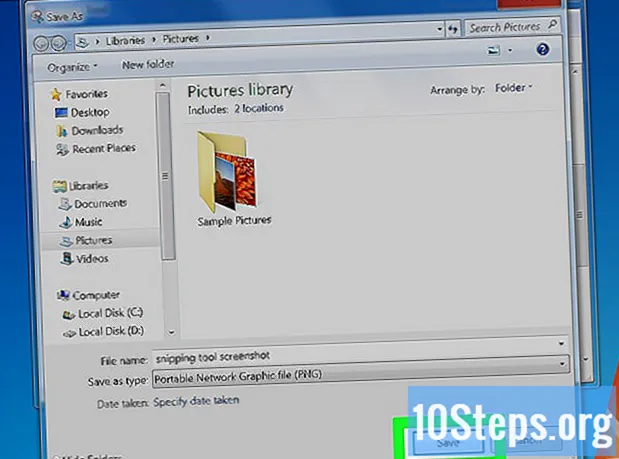
İçerik
Bu makale size nasıl alacağınızı öğretecek. ekran görüntüsü (ekran görüntüsü) Windows 7'de - tüm ekrandan veya belirli bir pencereden - klavye kısayollarını kullanarak. "Yakalama Aracı" nı kullanarak belirli bir alanın ekran görüntüsünü nasıl alacağınızı da öğreneceksiniz.
Adımlar
Yöntem 1/3: Tam Ekranı Yakalama
Tuşuna basın PrntScrn. Bunu yapmak, tüm ekranın bir görüntüsünü monitörle aynı çözünürlükte bilgisayarın panosuna kaydedecektir. Örneğin, 1280x720 dpi monitör, 1280x720 dpi görüntü ile sonuçlanacaktır.
- Klavyede anahtar yoksa PrntScrn, tuşlara basın Fn+Ekle.

Bir belge açın veya yeni bir tane oluşturun. Bunu Word, Outlook ve Paint gibi resimlerin yapıştırılmasını destekleyen bir uygulamada yapıyorum.
Yapıştırın ekran görüntüsü. Tuşlarına basarak yapın Ctrl+V veya seçeneği seçmek Kolye açılır menü çubuğunda Düzenlemek için. Ekran görüntüsü belgeye yapıştırılacaktır. Artık kaydedebilir, e-posta ile gönderebilir veya paylaşabilirsiniz.
Yöntem 2/3: Belirli bir pencereyi yakalama

Yakalamak istediğiniz pencereye tıklayın.
Tuşlara basın Alt+PrntScrn. Bunu yapmak, pencerenin bir görüntüsünü bilgisayarın panosuna kaydedecektir.
- Klavyede anahtar yoksa PrntScrn, tuşlara basın Fn+Ekle.

Bir belge açın veya yeni bir tane oluşturun. Bunu Word, Outlook ve Paint gibi resimlerin yapıştırılmasını destekleyen bir uygulamada yapıyorum.
Yapıştırın ekran görüntüsü. Tuşlarına basarak yapın Ctrl+V veya seçeneği seçmek Kolye açılır menü çubuğunda Düzenlemek için. Ekran görüntüsü belgeye yapıştırılacaktır. Artık kaydedebilir, e-posta ile gönderebilir veya paylaşabilirsiniz.
Yöntem 3/3: "Yakalama Aracını" Kullanma
"Başlat" menüsünü açın. Bu seçenek, ekranın sol alt köşesinde bulunur.
tıkla Arama.
onu yaz yakalama aracı "Ara" çubuğunda.
tıkla Yakalama aracı. Bir iletişim kutusu açmasını sağlayın.
tıkla Mod. Bu seçenek, iletişim kutusunun menü çubuğundadır.
tıkla Dikdörtgen kesim dikdörtgen şekilli bir görüntü oluşturmak için.
Ekranın dikdörtgen bir alanını belirlemek için fare imlecine tıklayın ve sürükleyin. Bunu yapmak, ekranda ana hatlarıyla belirtilen bölümün ekran görüntüsünü alacak ve ortaya çıkan görüntüyü gösterecektir.
tıkla Yakalamayı kaydet. Bu seçenek mor bir disket simgesine sahiptir. Bunu yapmak, ekran görüntüsünü adlandırmanıza ve kaydetmek için bir konum seçmenize olanak tanıyan "Farklı Kaydet" penceresini açar.
- "Yakalama Aracı" için varsayılan görüntü türü JPEG'dir. İletişim kutusundaki "Dosya türü" açılır menüsünü tıklayarak bunu değiştirebilirsiniz.
tıkla Kaydetmek. Ekranın seçilen alanı bilgisayarınızda bir görüntü olarak kaydedilecektir.